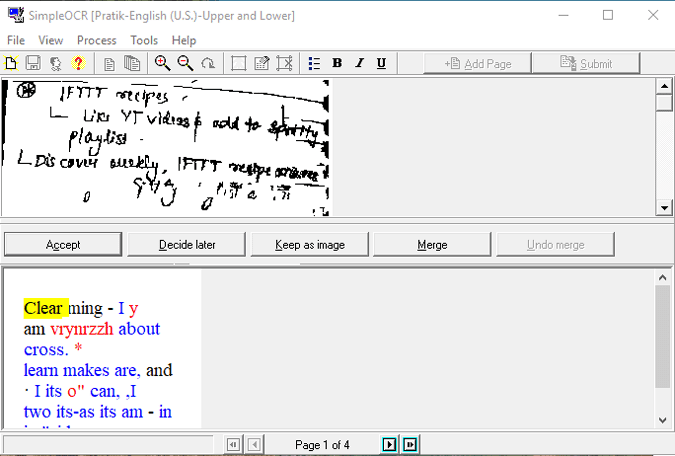Я по-прежнему предпочитаю записывать свою информацию и результаты на листе бумаги. Теперь к делу: эти бумажные документы продолжают накапливаться, и мне негде их хранить. Приложения OCR - хороший способ Чтобы избавиться от этих огромных стопок бумаги. Если вы не знаете, вы OCR. Приложения Преобразование Рукописные документы или отсканированные документы в текстовые файлы Редактируемый. Большинство приложений OCR хорошо работают со сканированными документами. Но их очень мало Приложения оптического распознавания символов Это безопасно обрабатывает рукописные тексты.
Теперь, если вы находитесь в том же сценарии, трудно решить, какой Приложение OCR - лучшее. Итак, вот список из 5 лучших бесплатных приложений OCR для Windows.
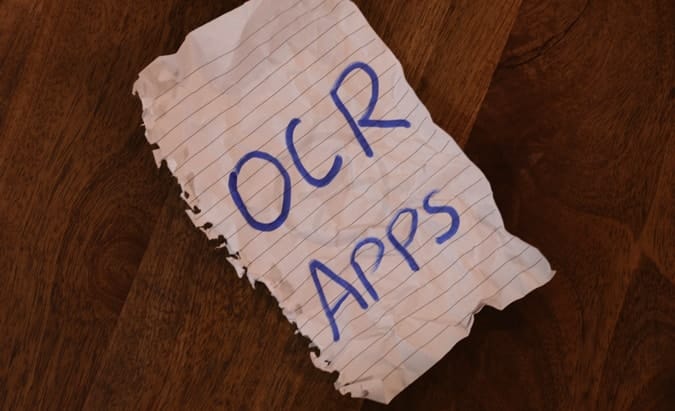
Как работают приложения OCR?
Приложения OCR (оптическое распознавание символов) работают с Отсканированные документы или распечатанные документы. Предположим, есть две линии, вертикальные и встречающиеся наверху. И между ними проходит еще одна горизонтальная линия. Приложению легко определить, что это алфавит «А». Он определяет угол линий, пересечений и объектов.
Теперь приложения применяют ту же логику к рукописному тексту. Но рукописные тексты сильно отличаются от машинных шрифтов, потому что у каждого свой стиль написания алфавита. В этой статье я использую стандартное изображение для рукописного текста плюс Скриншот протокола встречи Чтобы судить о результатах, получаю от приложений. Это будет тестовый образец для всех приложений OCR. Мы можем судить больше о Приложения по скорости и точности конвертации.
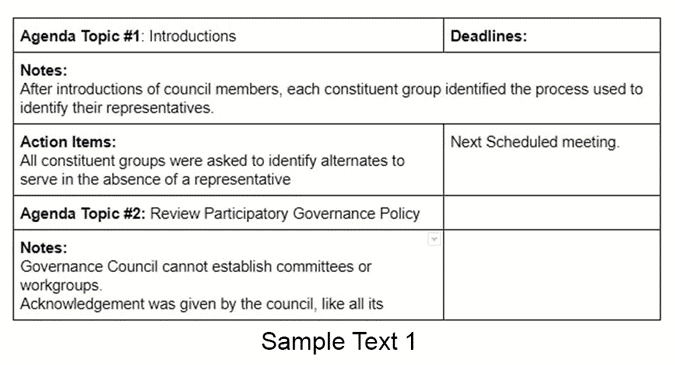
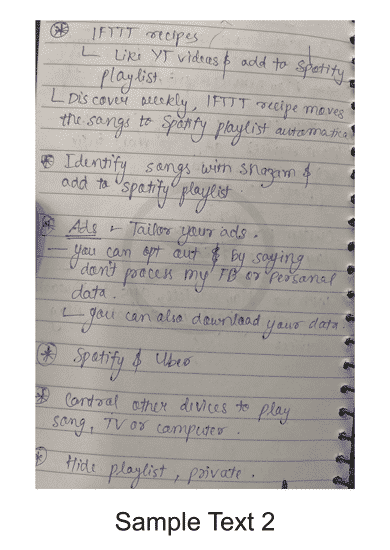
Лучшее бесплатное программное обеспечение для распознавания текста для Windows 10
1. Одно примечание
В Windows есть встроенное приложение для создания заметок One Note. Однако в One Note есть дополнительная функция, которая работает как OCR. Все, что вам нужно сделать, это скопировать и вставить отсканированное изображение или документы в One Note. Теперь дайте ему несколько минут, чтобы обработать изображение. В конце, когда вы щелкнете правой кнопкой мыши по изображению, вы получите опцию «Копировать текст из изображения».
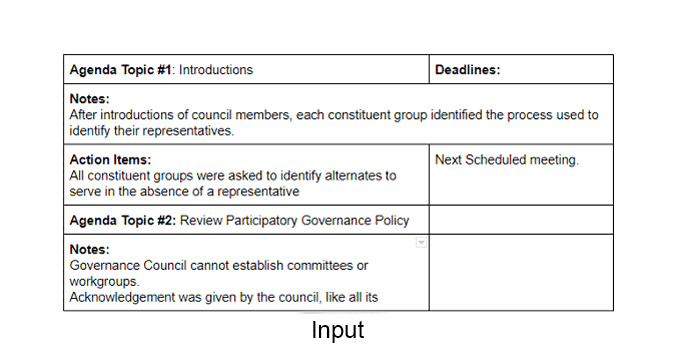
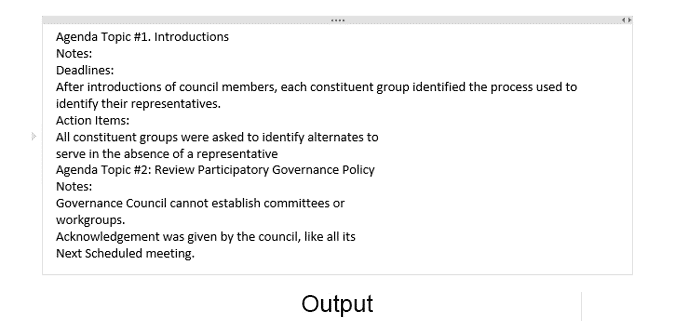
Если у вас нет возможности «Копировать текст с изображения», подождите некоторое время. One Note все еще обрабатывает изображение и преобразует его в текст. Даже через некоторое время, если вы не получите эту возможность, знайте, что One Note не смог обработать фотографию. Вы можете немного подождать или попробовать вставить изображение еще раз. Это случилось со мной, когда я пытался преобразовать рукописные заметки в текст. Мне пришлось подождать около 10 минут, чтобы эта опция появилась.
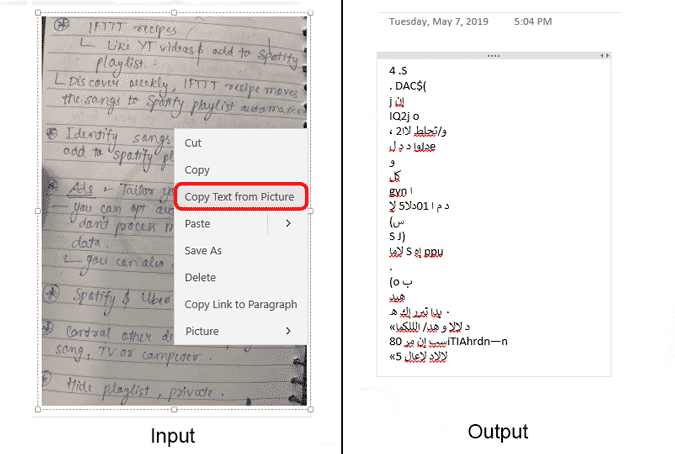
Положительные:
- Бесплатно.
- Точно для файлов PDF.
Минус:
- расход времени.
- Не работает с рукописным текстом.
2. Гугл Диск
Google Диск предоставляет самый простой способ преобразовать ваши документы в редактируемый текст. Хотя в Google Keep также есть функция OCR, которая включает меню и визитки, вы не получаете поддержки Google Doc. Итак, мы будем придерживаться функции распознавания текста на Google Диске. Это будет наиболее удобный способ, все, что вам нужно сделать, это «Загрузить изображение на Google Диск». Затем щелкните его правой кнопкой мыши, перейдите в раздел «Открыть с помощью» и нажмите «Документы Google». Теперь, в зависимости от размера и сложности файла, приложение Google Doc преобразует изображение в текст.
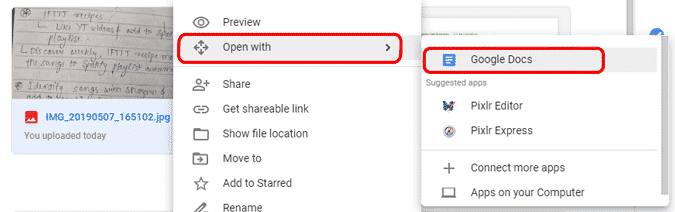
Преобразование печатных документов работает лучше, чем рукописный текст. По какой-то причине рукописный текст имеет странное форматирование и другой размер текста. Вы можете изменить это, очистив форматирование всего текста после преобразования.
Единственная загвоздка с Google Drive OCR Conversion заключается в том, что она имеет множество ограничений. Загруженная фотография или документ не может быть больше 2 МБ. Документ должен быть расположен лицевой стороной вверх, и вам нужно изменить ориентацию, если это не так. Это явно означает, что вы не можете конвертировать огромные файлы PDF или всю свою рукописную библиотеку.
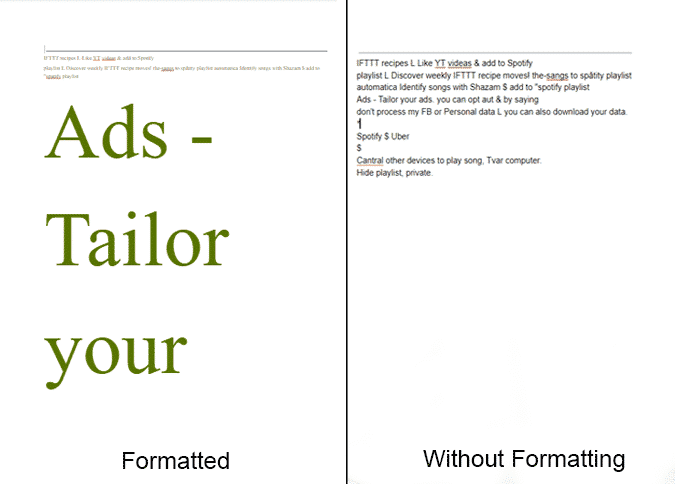
Положительные:
- скорость.
- Точность для файлов PDF, а также рукописных заметок.
минусы:
- Нет возможности обработать файл.
- Максимум 2 МБ.
визит Google Drive
3. Бесплатное распознавание текста
FreeOCR - очень популярное приложение OCR для Windows. Приложение OCR по своей сути использует движок визуального распознавания Google под названием Tesseract. Пользовательский интерфейс приложения FreeOCR является ортодоксальным, что имеет смысл с момента его последнего обновления в 2015 году. Вы получаете две части, разделенные на входное изображение и выходной текст. Вверху есть панель инструментов, где вы можете иметь две отдельные кнопки для загрузки PDF-файла или изображения. После того, как вы загрузите форму, вам просто нужно нажать кнопку OCR на верхней панели инструментов. В развернутом меню нажмите «OCR для текущей страницы».
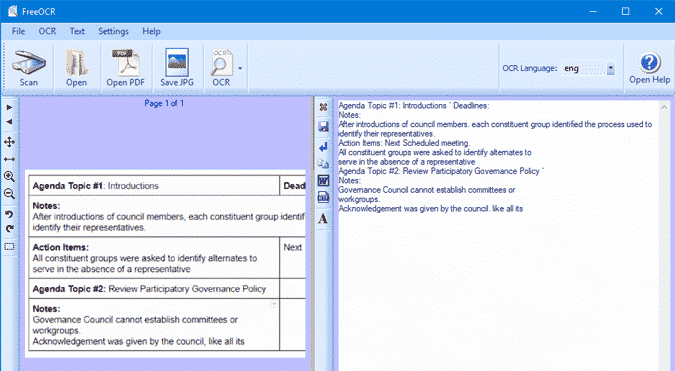
У вас также есть возможность активировать процесс распознавания текста для нескольких документов. Итак, вам нужно загрузить все страницы и выбрать «OCR для всех страниц». После нескольких секунд обработки приложение отображает извлеченный текст на правой панели. Вы можете скопировать этот текст или преобразовать его в файл MS Word или RTF. Элементы управления для этого доступны в левой части панели вывода.
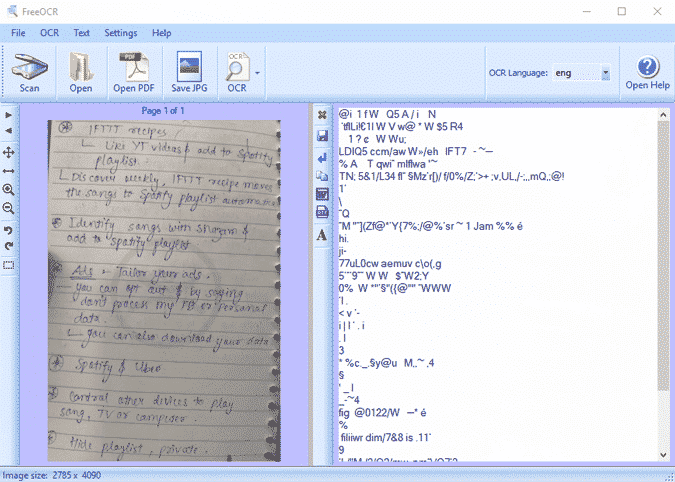
Положительные:
- Хорошая обработка файлов
- السرعة
- Точно для PDF-файлов или отсканированного документа
- Многоязычная поддержка
Минус:
- Плохое управление файлами
- Не работает для рукописных заметок
Скачать FreeOCR
4. Простое распознавание текста
SimpleOCR - это простой OCR и менеджер документов. Он имеет полный набор программного обеспечения для управления файлами, сканирования файлов и индексации файлов. Я просто пройдусь через SimpleOCR, который предназначен для распознавания символов рукописного текста и отсканированных документов. Специальный SimpleOCR использует Fine Reader OCR для обработки документов и идентификации текста.
Первоначально вам необходимо обучить программное обеспечение, используя рукописный текст или сканированные документы определенного шрифта. Приложению будет легче понять, если вы используете один и тот же шрифт для большинства своих документов. Вы можете конвертировать бесчисленное количество документов и изображений, но для рукописных документов вы получаете 14-дневную пробную версию. При этом преобразование файлов PDF и отсканированных документов выполняется быстро и точно. Управление файлами отличное, а пакетная обработка файлов работает безупречно.
Положительные:
- Управление файлами
- Встроенный словарь и автозамена
минусы:
- Процесс конвертации медленный и долгий
- Неточно для рукописных заметок
Скачать Простое распознавание символов
5. Интернет-магазин Abby Fine Reader
Подобно SimpleOCR, Abby Fine Reader также представляет собой полный набор программного обеспечения для управления файлами. Однако есть веб-версия, которая выполняет распознавание текста для документов. Вам необходимо зарегистрироваться на сайте и вы получите всего 10 конверсий бесплатно. Abby Fine Reader использует тот же подход FineReader Engines, что и SimpleOCR. Это делает результаты очень предсказуемыми.
Вы должны загрузить файл в веб-приложение или подключить к нему свою учетную запись Google Диска. Abby Fine также поддерживает некоторые другие облачные сервисы, такие как DropBox и OneDrive. После того, как вы загрузили документы, вы можете продолжить знакомство с ними, нажав кнопку «Распознать».
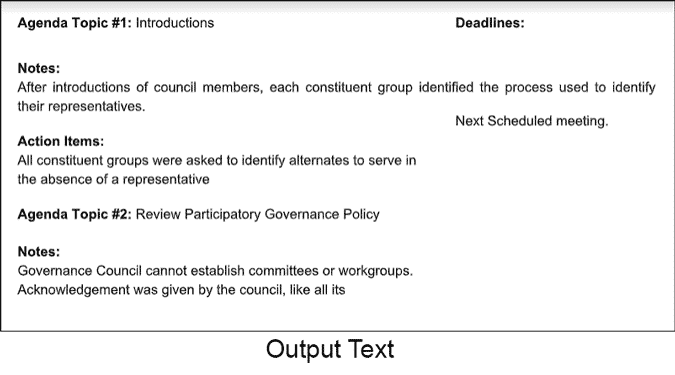
Положительные:
- Интуитивно понятный процесс и быстрое преобразование
- Множественные варианты экспорта и облачные сервисы
- многопроцессорность
Минус:
- Не работает для рукописных заметок
زيارة Abby Fine Reader онлайн
Лучшее программное обеспечение для оптического распознавания текста для Windows
Если вам нужно иметь дело с преобразованием отсканированных PDF-файлов, Одна нота Хорошее простое решение. Однако процесс преобразования с помощью приложения One Note занимает много времени. Для обработки нескольких документов из PDF файлы Для сканирования и больших документов вы можете попробовать FreeOCR или Abby Fine Reader. Для рукописных текстов я предпочитаю использовать Google Drive В любой день. Он работает хорошо и оказался наиболее точным в нашем тестировании.
Если у вас возникнут дополнительные вопросы или проблемы, дайте мне знать в комментариях ниже.